1.1 Xshell安装
1.1.1 Xshell下载
访问上方网址,将页面拉至页尾
填写你的姓名和邮箱,勾选只需Xshell后点击下载
在完成上述操作后等待邮箱收到Xsell的下载链接
访问页面后会自动下载,如果没有自动下载请手动点击红框处
1.1.2 Xshell安装
下载完成后打开Xshell安装包
接受许可证协议的条款
在浏览中选择安装路径
这里可以更改存放程序的文件夹名称
安装完成,可以直接运行Xshell,也可以稍后运行
1.2 Xshell远程连接
1.2.1 获取虚拟机的IP地址
在虚拟机上执行 ip add 命令获取到它的 IP 地址
由下图可知,虚拟机的IP地址为 192.168.56.129
1.2.2 Xshell远程连接
运行Xshell,并点击新建
给远程连接的会话起一个名称,并在主机处输入获取的IP地址
连接会话
接受并保存主机密钥
输入要登录的用户名,因为没有设置其他用户,所以用户名是root
输入与用户名对应的密码
出现下图内容说明连接成功
1.3 Xshell连接外观美化
点击Xshell页面上方的属性
选择外观,将字体大小调整到12,勾选闪烁的光标,将光标速度调为500
本文链接:https://www.yunweibase.com/archives/596




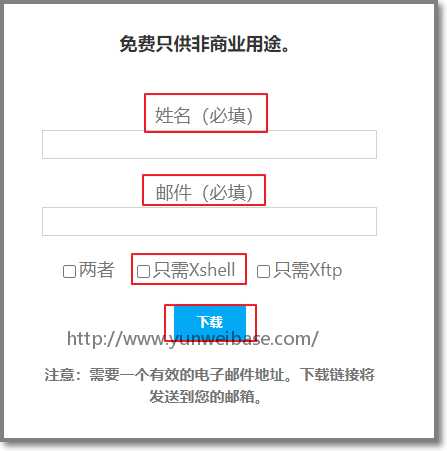
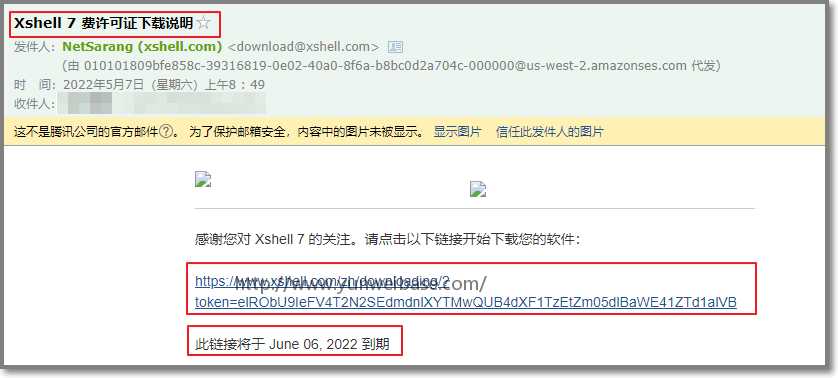
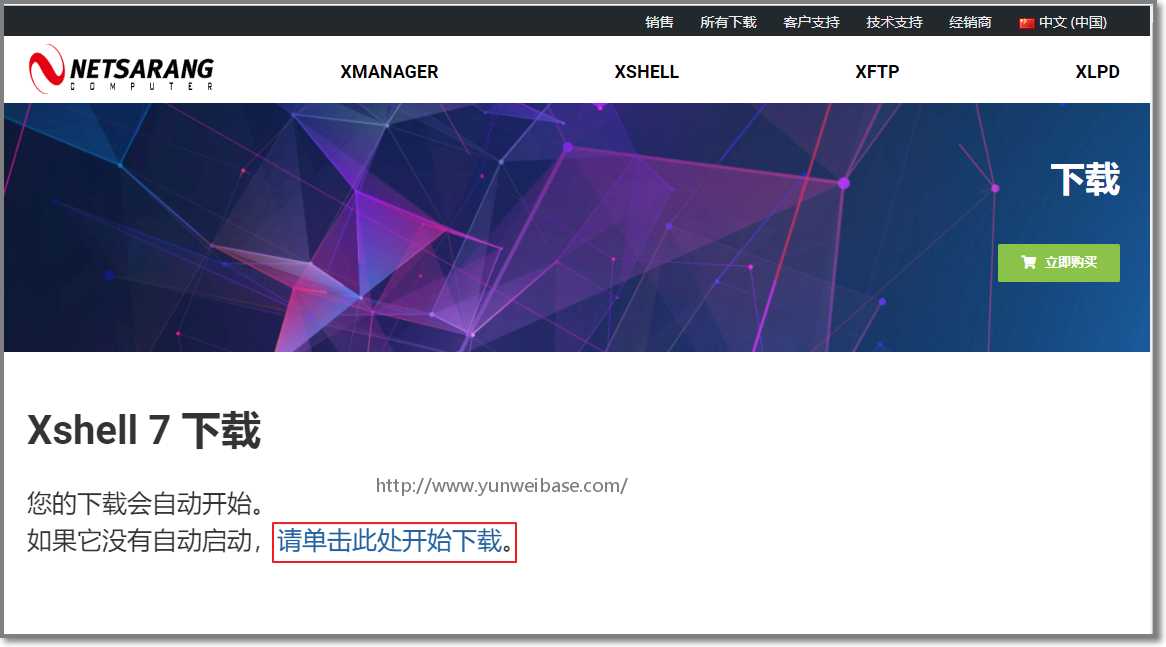
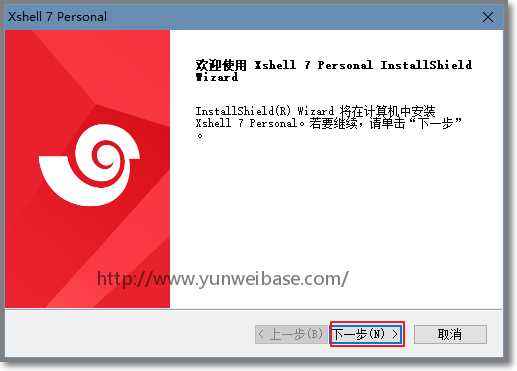
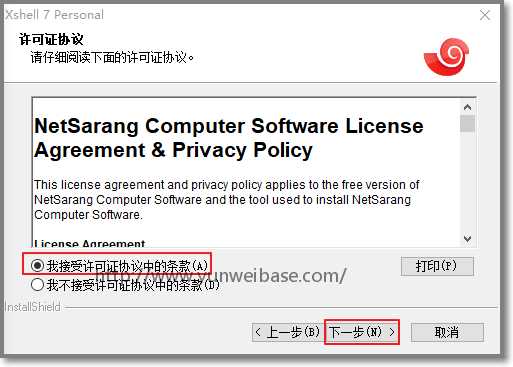
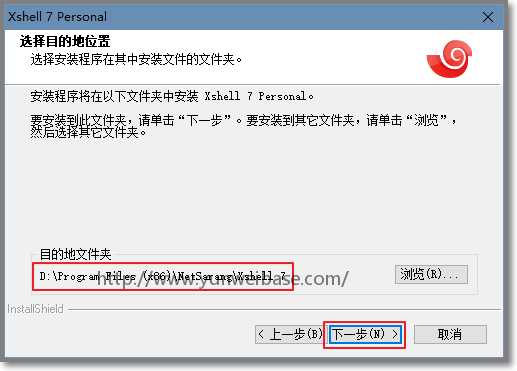
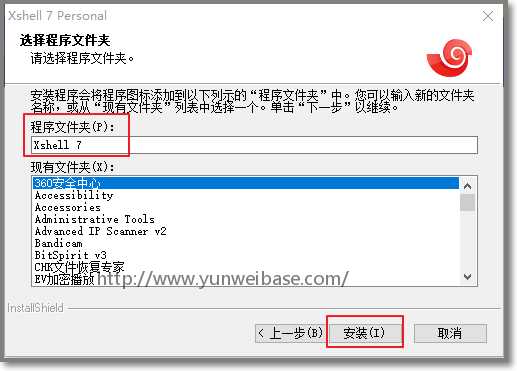
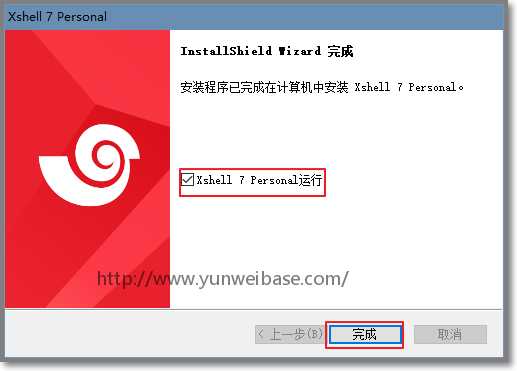
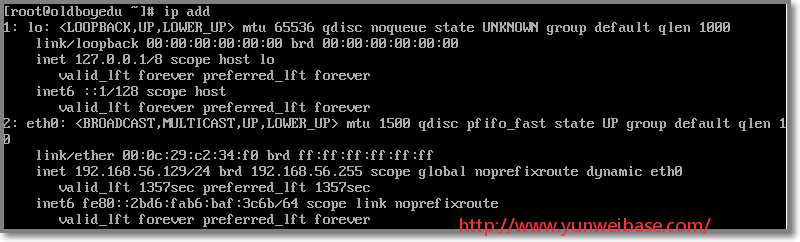
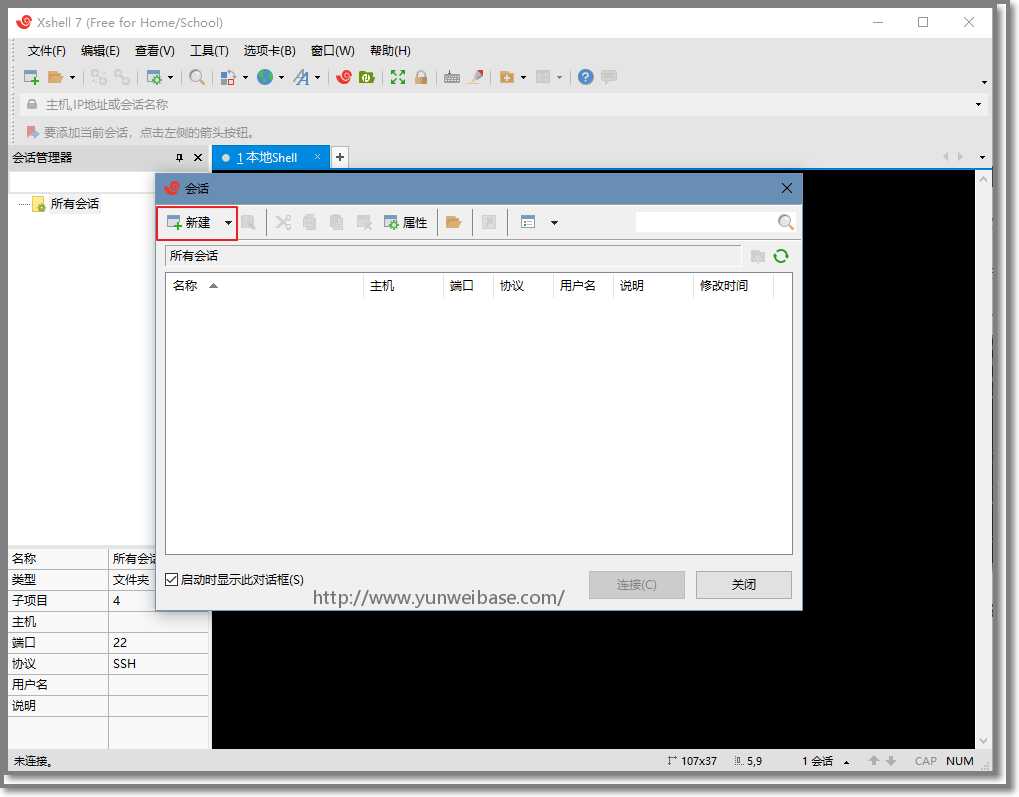
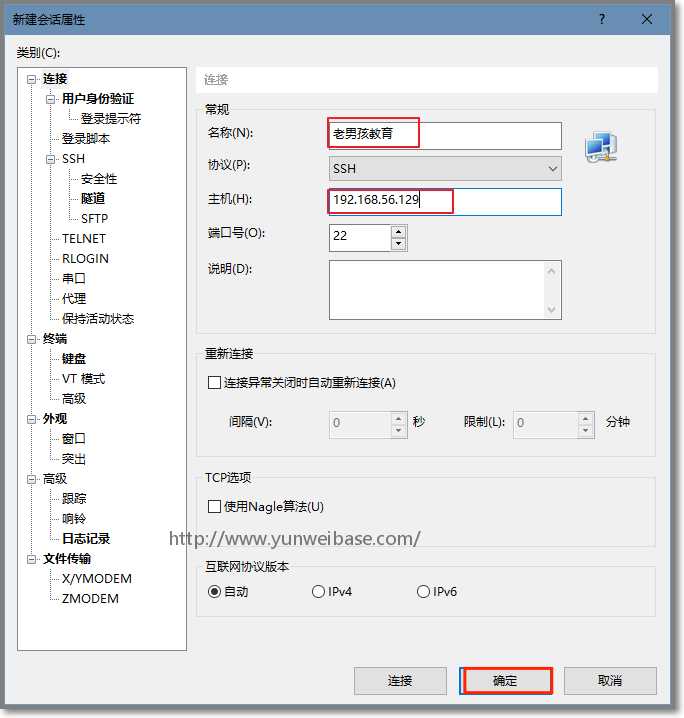
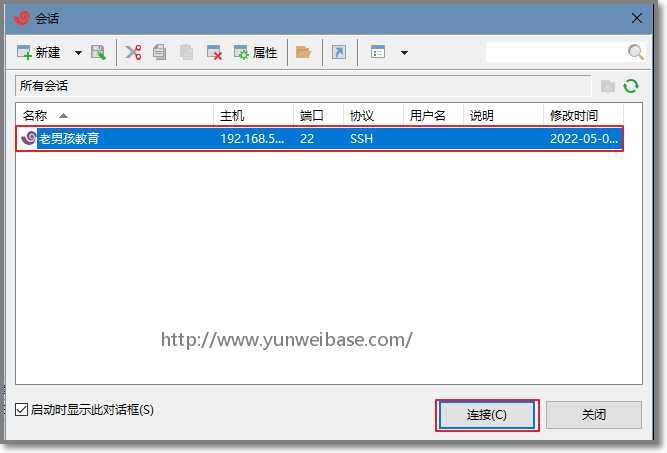
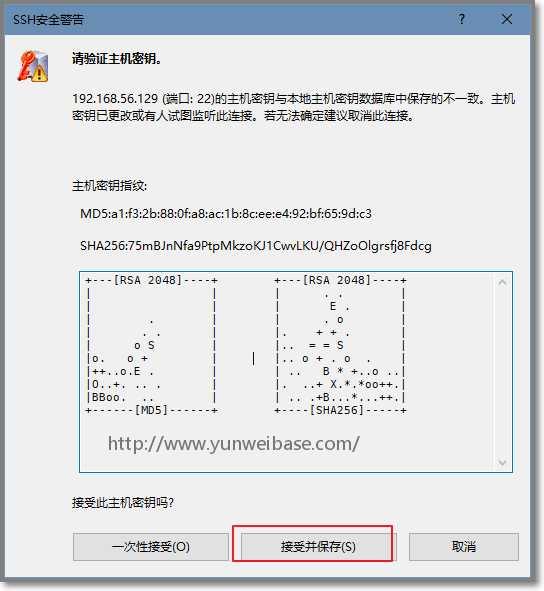
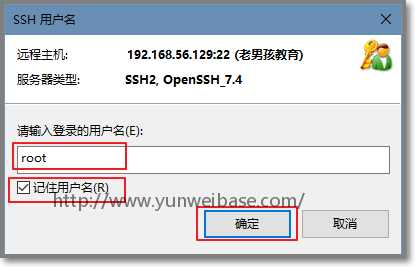
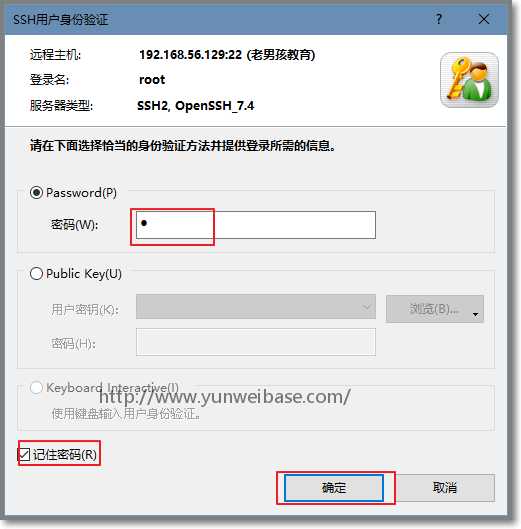
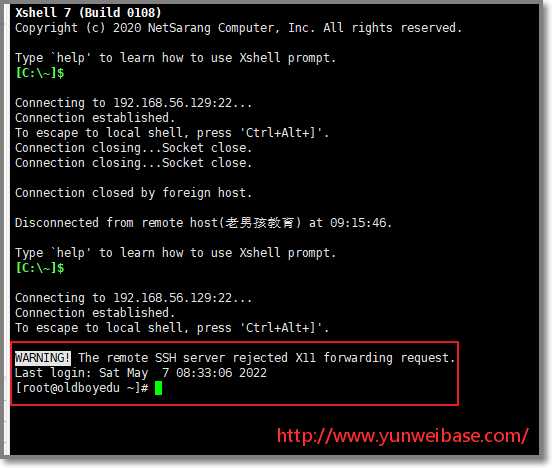

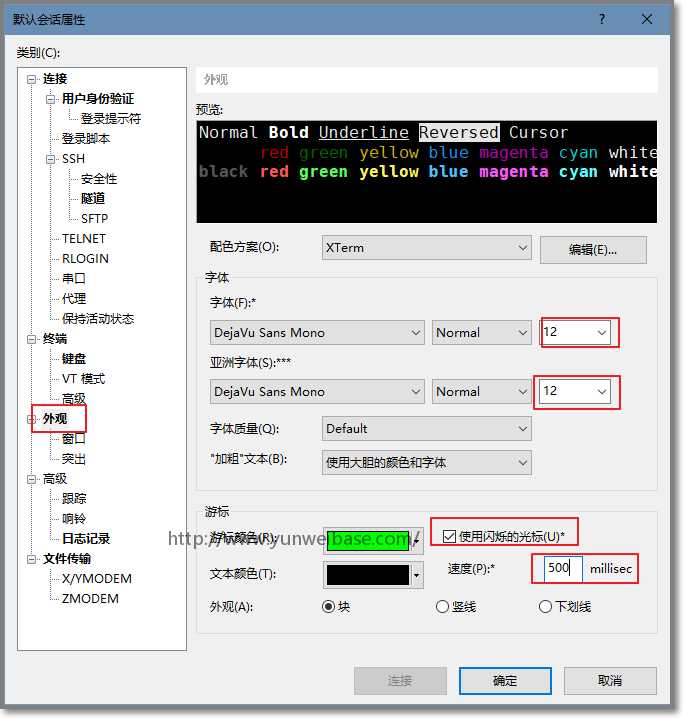
网友评论comments